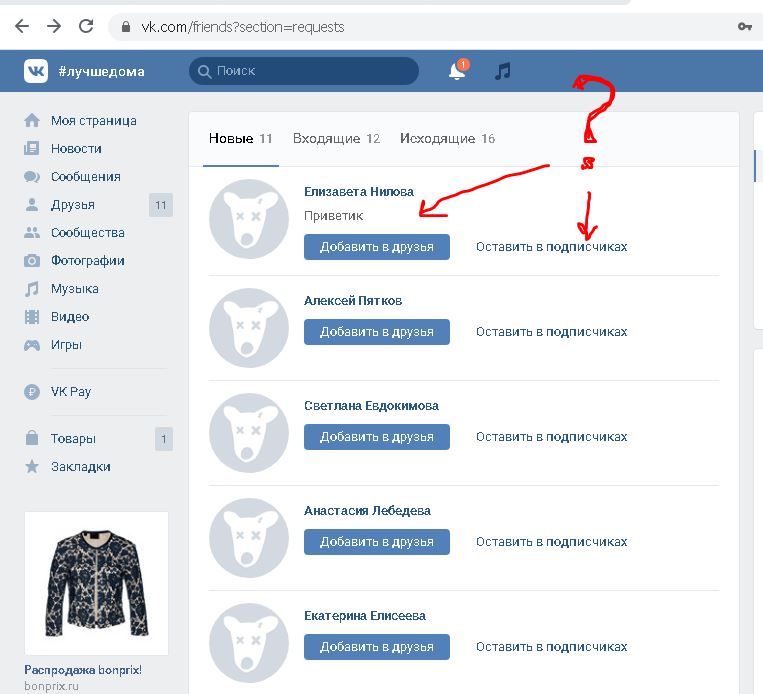Список «Близкие друзья» в Инстаграм Историях
.
Инстаграм ввёл новую функцию в Истории — список «Близкие друзья». Что это значит, как сделать этот список и добавить в него друзей, как посмотреть близких друзей, а также почему у вас может не быть этой функции (андроид, айфон) — читайте дальше.
Что такое список «Близкие друзья» в Инстаграм Историях
Если у вас не закрытый аккаунт, то смотреть все ваши посты и Инстаграм Истории может кто угодно, кроме заблокированных аккаунтов. Но даже заблокированные всегда могут посмотреть анонимно или через фейк. Посты — это чаще всего тщательно отобранные фото. А в Историях — разброд и шатание. Иногда не очень хочется, чтобы их смотрели все подряд. Но можно ограничить круг людей, которые будут видеть Сторис (в том числе в Актуальных), где вы строите рожицы или идете в кино, хотя вон тому другу сказали, что очень заняты и не можете прийти на сходку.
Для этого в Инстаграм можно сделать список «Близкие друзья» и добавить тех подписчиков, которым будут видны ваши Сторис.
Если вы хотите, чтобы приоритет в вашей ленте постов и Сторис был у определенных аккаунтов — тоже добавьте их в «Близкие друзья». Так работает новый алгоритм Инстаграм 2022.
А еще есть приложение Тредс (Threads/Нити) — мессенджер для «Близких друзей» Инстаграм.
Как сделать и добавить «Близких друзей» в Инстаграм Историях
- Заходите в свой Аккаунт Инстаграм и нажимаете три полоски в правом верхнем углу. Появляется меню справа или снизу. Нажимаете «Близкие друзья».
- Видите список из тех, кого сам Инстаграм рекомендует добавить в список — вкладка «Рекомендации». Нажмите «Добавить» напротив каждого аккаунта, который хотите сделать «Близкими друзьями». Если хотите убрать — перейдите на вкладку «Ваш список» и нажмите «Удалить».
- Если нужного профиля Инстаграм нет в списке рекомендованных, то нажмите в поле поиска и начните вводить имя аккаунта. Нажмите зеленую кнопку «добавить» напротив нужного аккаунта.
- Когда список «Близкие друзья» будет готов, нажмите «Готово» в правом верхнем углу.

- Снимаете или загружаете Инстаграм Историю. Внизу появится кнопка «Близкие друзья». Нажимаете её. История только для списка «Близкие друзья» добавлена!
- Вокруг вашей аватарки в общей ленте Историй будет не фиолетовый кружок, как обычно, а зеленый. Так ваши друзья узнают, что они добавлены в список «Близкие друзья». Если вы удалите их из списка, то никакого уведомления им не придёт.
Как посмотреть список «Близких друзей»?
Точно так же как и в предыдущем пункте. Нажимаете три полоски справа сверху в Аккаунте, выбираете пункт «Близкие друзья». И видите свой список.
Чужой список «Близких друзей» в Инстаграм посмотреть нельзя. Но если вы в этом списке, то поймете это по зеленому кружочку вокруг аватарки пользователя. Это значит, что он сделал Историю только для своего списка близких друзей и вы в этом списке.
Если нет функции «Близкие друзья» в Инстаграм
Как и все нововведения Инстаграм, список «Близкие друзья» появился не у всех и не сразу.
Что можно сделать?
- Проверьте, обновлен ли у вас Инстаграм. Зайдите в AppStore или Play Маркет и посмотрите в списке установленных приложений.
- Проверьте, достаточно ли у вас места на телефоне для загрузки обновлений. Удалите лишние приложения и фото.
- Проверьте скорость Интернета. При плохом соединений обновления также могут не скачиваться.
- Попробуйте зайти в свой аккаунт Инстаграм на другом смартфоне, иногда это помогает и там список «Близкие друзья» будет.
Сделали всё возможное, но новая функция не появилась? Скорее всего нужно подождать. Может быть даже, что на одном аккаунте «Близкие друзья» появились, а на другом — нет.
инструкция по настройке ограниченного доступа
Главная
Блог
Можно ли скрыть stories в Инстаграм и как это сделать
Каждый год в Инстаграм появляются функции, облегчающие жизнь его пользователям. Одна из них ― кастомизация показа stories. С ее помощью можно легко контролировать, кто из пользователей может просматривать ваши stories, а также скрывать из ленты истории тех, чей контент вам неинтересен.
Как скрыть свои stories в Инстаграм
Как скрыть чужие stories в Инстаграм
Часто задаваемые вопросы
Как скрыть свои stories в Инстаграм
Есть 3 способа, как ограничить просмотр ваших историй в Инстаграм: закрыть их для определенных подписчиков; скрыть от пользователей, которые на вас не подписаны; транслировать stories только избранным людям из списка «Близкие друзья». В зависимости от целей, бренды и блогеры выбирают подходящий им способ. Например, используют при проведении конкурсов/розыгрышей или при закрытых распродажах (например, только для подписчиков или держателей карт лояльности). Также ограничение к просмотру stories применяют, когда аккаунт одновременно является личным и рабочим, чтобы не транслировать моменты из жизни на всю аудиторию, а только для узкого круга друзей.
Скрыть stories от пользователя ― не означает его заблокировать. Кроме историй и прямых эфиров, он будет видеть другой ваш контент (посты в ленте, Reels), а также сможет комментировать публикации и писать вам в Директ.
Способ 1. Как ограничить просмотр stories для некоторых подписчиков
В приложении Инстаграм перейдите в Настройки ― Конфиденциальность ― История. В разделе «Смотрят» выберите пункт «Скрыть историю от». В списке отметьте подписчиков, от кого хотите скрыть ваши stories, и нажмите «Готово». Изменить выбор (дополнить или убрать человека из списка) можно в любой момент. Если пользователь отписался от вас, настройки по ограничению просмотра для него сохранятся.
Способ 2. Как скрыть истории в Инстаграм для тех, кто на вас не подписан
Чтобы скрыть stories от человека, который не является вашим подписчиком, перейдите в его профиль и нажмите на три точки в правом верхнем углу. Выберите «Скрыть мою историю». Теперь этот пользователь не сможет просмотреть ни одну вашу stories. Чтобы убрать ограничения, также нажмите на три точки и выберите «Снова показывать мою историю».
Способ 3. Как показывать stories только избранному списку людей
С помощью списка «Близкие друзья» вы легко сможете разделять публичный и личный контент. Чтобы настроить список, перейдите в меню настроек и выберите «Близкие друзья». В поиске найдите и отметьте пользователей (можно добавлять как подписчиков, так и тех, кто на вас не подписан) и нажмите «Готово». Теперь при публикации истории выбирайте «Близкие друзья». После публикации такие stories будут отмечаться зеленым кругом, а видеть их будут только пользователи из списка. Скорректировать список можно в любой момент.
Чтобы настроить список, перейдите в меню настроек и выберите «Близкие друзья». В поиске найдите и отметьте пользователей (можно добавлять как подписчиков, так и тех, кто на вас не подписан) и нажмите «Готово». Теперь при публикации истории выбирайте «Близкие друзья». После публикации такие stories будут отмечаться зеленым кругом, а видеть их будут только пользователи из списка. Скорректировать список можно в любой момент.
Как скрыть чужие stories в Инстаграм
Скрывать stories другого человека в своей ленте может потребоваться, если его контент вам неинтересен или отвлекает. Например, вы подписаны на какого-то эксперта, но нужный вам контент он публикует только в постах, а в stories транслирует личную жизнь. Так как для вас этот контент неинтересен, вы можете скрыть его истории.
Зайдите в аккаунт человека, чьи stories хотите скрыть, и в шапке профиля нажмите на кнопку «Вы подписаны». Выберите «Скрыть» и включите тумблер напротив «Истории». Теперь его stories не будут показываться в вашей ленте. Человек, чьи stories вы скрыли, никак об этом не узнает. Чтобы снова видеть его истории, выключите тумблер.
Теперь его stories не будут показываться в вашей ленте. Человек, чьи stories вы скрыли, никак об этом не узнает. Чтобы снова видеть его истории, выключите тумблер.
Если у вас много аккаунтов, в которых были скрыты stories и вы не можете всех вспомнить, найти их можно в отдельном списке. Для этого перейдите в Настройки ― Конфиденциальность ― Скрытые аккаунты.
Часто задаваемые вопросы по скрытым stories в Инстаграм
Как понять, что другой человек скрыл от меня свои stories?
К сожалению, нет 100% способа определить это, так как Инстаграм не уведомляет, что от вас кто-то скрыл свои stories. Можно попросить друзей или зайти под другим аккаунтом и посмотреть, есть ли у пользователя опубликованные stories. Если под другим аккаунтом вы их видите, а под своим нет ― от вас скрыли stories. А вот если пользователь публикует stories только для списка «Близкие друзья», узнать об этом и посмотреть эти истории невозможно.
Можно ли скрыть уже опубликованную stories от пользователя?
Да, для этого перейдите в вашу stories и внизу нажмите «Еще». Выберите «Настройки истории» ― «Скрыть историю от» и отметьте нужного пользователя.
Выберите «Настройки истории» ― «Скрыть историю от» и отметьте нужного пользователя.
Можно ли посмотреть чужую stories анонимно?
Да, есть несколько способов, которые позволят скрыть ваш просмотр чужой stories. Подробнее описали в статье. Также эти способы будут актуальны, если вам ограничили доступ к просмотру stories.
Только важные новости в ежемесячной рассылке
Нажимая на кнопку, вы даете согласие на обработку персональных данных.
Что нового в SMM?
Подписывайся сейчас и получи 9 способов бесплатного продвижения в Инстаграм
Популярные статьи
≈ 5 мин на чтение Friday, February 25
Как добавить ссылку в stories Инстаграм
Как добавить активную ссылку в stories Инстаграм, чтобы привлечь дополнительный трафик на сайт, блог или канал YouTube.
#инстаграм Monday, July 1
Опросы в stories Instagram
Как создать опрос в stories, о чем спросить подписчиков и в чем польза проведения такого интерактива.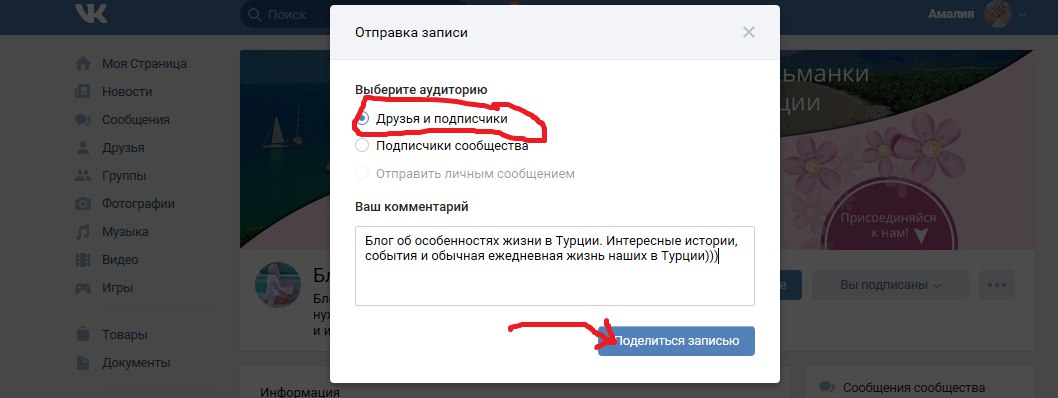
≈ 6 мин на чтение Monday, April 20
5 интересных идей для stories Instagram
5 способов оформить stories, которые помогут выделиться и удивить пользователей в Instagram.
≈ 10 мин на чтение Sunday, June 27
Расшифровка статистики stories в Instagram
Как смотреть статистику stories в Instagram и что означает каждая ее метрика.
Маркетинговые продукты LiveDune — 7 дней бесплатно
Наши продукты помогают оптимизировать работу в соцсетях и улучшать аккаунты с помощью глубокой аналитики
Анализ своих и чужих аккаунтов по 50+ метрикам в 6 соцсетях.
Статистика аккаунтов
Оптимизация обработки сообщений: операторы, статистика, теги и др.
Директ Инстаграм
Автоматические отчеты по 6 соцсетям. Выгрузка в PDF, Excel, Google Slides.
Отчеты
Контроль за прогрессом выполнения KPI для аккаунтов Инстаграм.
Аудит Инстаграм аккаунтов с понятными выводами и советами.
Экспресс-аудит
Поможем отобрать «чистых» блогеров для эффективного сотрудничества.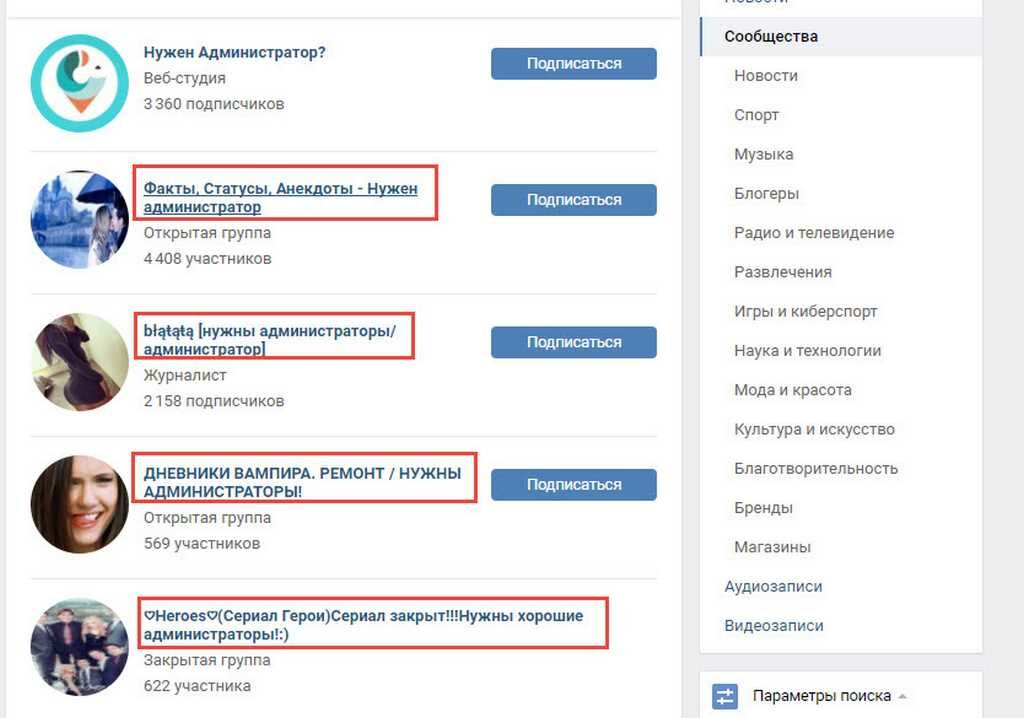
Проверка блогеров
подписчиков в World Anvil Codex
Эксклюзивно для гильдии
Это функция только для гильдии . Чтобы получить доступ, вступите в Гильдию строителей миров!
Функция «Подписчики» позволяет сделать личный контент видимым для определенных людей. Есть несколько способов использовать эту функцию, включая самостоятельных подписчиков, активацию паролем и импорт Patreon.
Что такое абонент?
Подписчик — это тот, кто может читать секреты и другой личный контент в вашем мире. Взгляните на Руководство по секретам, чтобы узнать, что это такое и как они работают. Вы также можете сделать свой мир приватным в целом, а затем сделать определенные статьи доступными для просмотра вашим подписчикам. У вас может быть несколько групп с подписчиками, что означает, что вы можете выдавать разные секреты разным группам подписчиков. Чем выше ваш ранг в гильдии, тем больше подписчиков вы можете иметь.
Настройка абонентов
1. Создать группу абонентов
Подписчики организованы в группы подписчиков. Чтобы создать его, нажмите кнопку со значком замка в нижней части боковой панели:
На странице «Права доступа» выберите вариант Группы подписчиков и используйте правую боковую панель для создания группы.
Только Раздел является обязательным; Вы можете оставить Описание и Позиция пустыми. В Позиция , вы можете ввести число от 1 до 100. Группы с более высокими номерами отображаются первыми в списке групп. Есть три флажка, которые вы можете использовать для переключения дополнительных настроек группы:
- Видимость: сделать название группы невидимым для своих подписчиков.
- Самостоятельное назначение: пусть ваши читатели назначают себя группе подписчиков (дополнительную информацию см.
 ниже).
ниже). - По умолчанию: если вы хотите, чтобы все ваши личные статьи были доступны для этой группы по умолчанию, установите этот флажок. Любые игроки, которых вы пригласите в кампанию этого мира, будут автоматически добавлены в группу по умолчанию.
Если создаваемая вами группа подписчиков является самоназначаемой, вы также можете установить взаимоисключающие теги. Если три группы подписчиков имеют один и тот же тег, и пользователь выбирает вторую группу из трех, он автоматически удаляется из первой. После того, как вы создали группу, вы увидите ее в списке:
Каждая группа в списке имеет три кнопки слева направо:
- Редактировать: вы попадете на страницу редактирования настроек группы (название, описание и положение).
- подписчиков: он покажет вам, кто является частью этой группы.
- Активы группы: содержит список всех страниц, которые может просматривать эта группа.

Рядом с их именами есть две дополнительные кнопки, которые вы можете использовать для копирования двух разных тегов BBCode:
- Самоназначаемая кнопка: при этом будет скопирован тег BBCode, который можно вставить куда угодно для создания кнопки. Если любой авторизованный читатель нажмет кнопку, он будет добавлен в группу.
- Контейнер подписчика: вставьте эти теги куда угодно. Все, что вы напишете между ними, будет видно только членам этой группы подписчиков.
2. Добавление абонентов
После того, как вы создали группу, вы можете начать добавлять в нее подписчиков. Выберите Подписчики и используйте боковую панель, чтобы добавить подписчика в группу. Обратите внимание, что подписчику нужна учетная запись World Anvil. Вы можете добавить подписчика в несколько групп, но все подписчики должны быть хотя бы в одной группе.
После добавления в группу подписчик появится в списке подписчиков. Используйте красную кнопку, чтобы удалить его из группы, и зеленый знак, чтобы добавить его в другую группу:
Предоставление контента подписчикам
Статьи
Чтобы ваши подписчики могли читать личные статьи, перейдите к статье, которую вы хотите сделать доступной, и найдите верхнюю панель на правой боковой панели. Убедитесь, что он установлен как частный. Затем нажмите зеленую кнопку и выберите из списка групп подписчиков. Чтобы удалить группу, нажмите красную кнопку рядом с группой, которую хотите удалить. После этого статья будет видна только вам и выбранным группам.
Секреты
Секреты всегда частные. При их создании можно по желанию выбрать группы подписчиков, чтобы они могли видеть секрет. Если вы ничего не выберете, его сможете увидеть только вы и ваши соавторы. При создании секрета вы можете выбрать одну или несколько групп из списка. После этого вы также можете отредактировать секрет и, конечно же, изменить группы подписчиков.
При создании секрета вы можете выбрать одну или несколько групп из списка. После этого вы также можете отредактировать секрет и, конечно же, изменить группы подписчиков.
Категории
Вы также можете предоставить своим подписчикам доступ ко всей категории. Для этого отредактируйте свою категорию и в нижней части страницы установите для нее значение 9.0025 Private
и выберите группу абонентов. См. также: Руководство по созданию и использованию категорийКарты
Карты имеют разные параметры для установки уровня конфиденциальности. Вы можете сделать всю карту доступной для подписчиков только на вкладке Настройки карты ( Отображение и конфиденциальность ), которую вы найдете на странице редактирования карты:
Установите его как частный и выберите группы подписчиков. Вы можете сделать то же самое с определенными слоями, группами маркеров или отдельными маркерами на соответствующих вкладках. См. также: Путеводитель по картам
Вы можете сделать то же самое с определенными слоями, группами маркеров или отдельными маркерами на соответствующих вкладках. См. также: Путеводитель по картам
Сроки
Хронология в целом также может быть скрыта от всех, кроме подписчиков. Отредактируйте свою временную шкалу и отредактируйте настройки видимости в поле Редактировать временную шкалу на правой боковой панели. Обратите внимание, что вам нужно будет нажать Показать дополнительные параметры , чтобы увидеть настройки видимости (они появятся внизу раздела). Вы можете сделать то же самое для отдельных исторических записей на соответствующих страницах редактирования. См. также: Руководство по временным шкалам
Изображения
Наконец, изображения также могут быть частными. Внизу страницы редактирования изображения (или при первой его загрузке) вы можете найти обычные настройки видимости. В обоих случаях вам нужно будет щелкнуть ссылку Показать дополнительные параметры
В обоих случаях вам нужно будет щелкнуть ссылку Показать дополнительные параметры
Самоназначаемые группы
Эта функция доступна для 9Члены гильдии 0007 Grandmaster и Sage .
Вы также можете позволить своим читателям причислить себя к определенной группе подписчиков. Для этого перейдите в раздел Группы подписчиков страницы Прав доступа и нажмите кнопку скопировать рядом с названием группы, которую вы хотите сделать самоназначаемой:
Это скопирует тег BBCode в ваш буфер обмена, который вы сможете вставить в любое текстовое поле с поддержкой BBCode вашего мира (это будет выглядеть примерно так [subgroup:GROUP-ID|WORLD-ID]).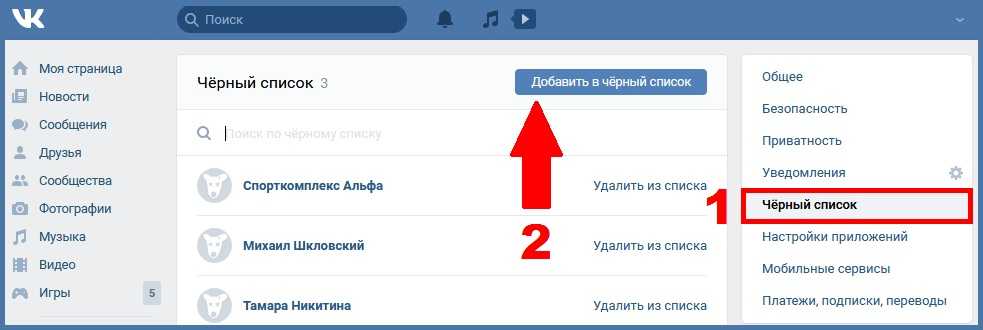
Когда вошедший в систему читатель нажимает на Party , он будет добавлен в группу подписчиков, и флажок будет заполнен галочкой.
Коды доступа
Эта функция доступна только Sage членам гильдии.
Эта функция позволяет вам отправить кому-либо код доступа, чтобы он мог активировать свою подписку на ваш мир, не добавляя его вручную. На странице «Права доступа» вашего мира выберите «Коды доступа подписчика» и заполните боковую панель. Вам нужно будет создать хотя бы одну группу подписчиков. Пустая форма выглядит так:
После нажатия кнопки «Создать код» он появится в списке, вот так:
Ваши подписчики смогут активировать свою подписку на специальной странице вашего мира, расположенной по URL-адресу вашего мира, за которым следует /activate (например, https://www. worldanvil.com/w/world/activate ). Это выглядит так:
worldanvil.com/w/world/activate ). Это выглядит так:
Когда подписка будет активирована, ваш новый подписчик увидит подтверждающее сообщение вверху страницы.
Добавление подписчиков по электронной почте
Эта функция доступна только для членов гильдии Sage .
Вы также можете добавить сразу нескольких подписчиков, если у вас есть их электронные письма (полезно, например, если у вас есть страница на Patreon). Для этого используйте панель Добавить подписчиков в группу (несколько писем) на вкладке Подписчики . Убедитесь, что в каждой строке есть одно электронное письмо и что вы выбрали правильную группу подписчиков в раскрывающемся списке. Если вы хотите убедиться, что нет дубликатов с подписчиками, которых вы уже добавили в мир, введите ОЧИСТИТЬ в нижнем текстовом поле перед нажатием кнопки Добавить подписчиков в группу .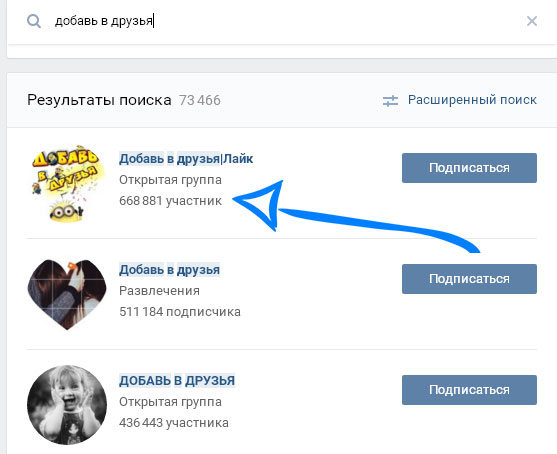
Часто задаваемые вопросы
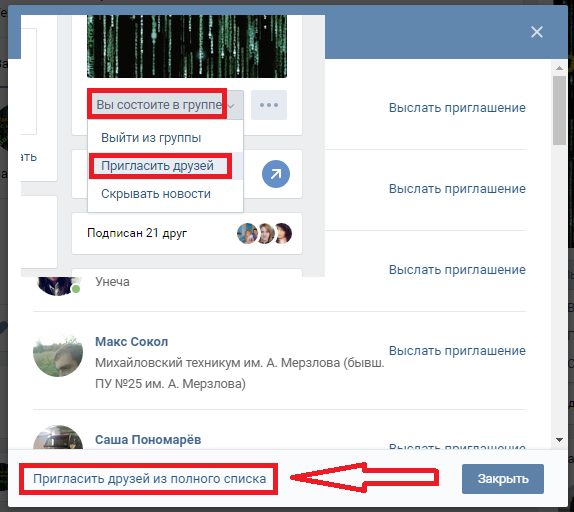 Группы абонентов необходимы для управления доступом.
Группы абонентов необходимы для управления доступом.См. также
Контейнеры подписчиков
Заклинание | 1 мая 2021 г.
Простой способ поделиться контентом только с определенной группой людей.
Руководство для авторов
Общая статья | 20 июня 2022 г.
Есть друг? Попросите их помочь вам в работе над вашим миром, добавив их в качестве авторов.
О подписках
Что такое подписки?
Кто может покупать подписки?
Как найти людей, у которых есть предложение по подписке?
Что включают в себя подписки?
Кто видит разговоры и ответы по подпискам?
Могу ли я делиться подписками на твиты?
Могу ли я подписаться на более чем одного человека?
Сколько стоят подписки?
Какая часть моей платы за подписку идет на содержание человека, на которого я подписываюсь?
Получает ли Twitter или человек, на которого я подписан, мою платежную информацию, когда я приобретаю предложение по подписке?
Могу ли я попробовать Подписки бесплатно?
Доступны ли подписки на iOS, Android и в Интернете?
Если у меня более одной учетной записи Twitter, буду ли я видеть свои подписки со всех своих учетных записей?
Как подписаться на чей-то эксклюзивный контент?
Как изменится моя работа в Твиттере, если я не буду платить за Подписки?
В каких странах доступны подписки для авторов?
Что такое подписки?
Подписки предлагают возможность оплачивать доступ к бонусному контенту, эксклюзивным предварительным просмотрам и привилегиям, чтобы поддерживать и общаться с людьми, на которых вы подписаны в Твиттере.
Кто может покупать подписки?
Любой, кто живет в регионе, где доступны подписки, может приобрести подписку в Twitter.
Как найти людей, у которых есть предложение по подписке?
Найдите их, нажав кнопку «Подписаться» в их профиле или просмотрев дескриптор @Subscriptions, чтобы узнать, на кого они подписаны.
Что включают в себя подписки?
Пользователи, у которых есть подписка, выбирают, каким бонусным контентом они будут делиться. Преимущества подписки включают:
Кто видит разговоры и ответы в рамках подписки?
Подписки Твиты и ответы на них видны только другим подписчикам этого создателя. Неподписчики не могут видеть твиты и ответы на подписки.
Могу ли я делиться подписками на твиты?
Подписчики могут ретвитить и цитировать твиты подписки, и только другие подписчики будут видеть ретвиты, общие ссылки или прямые сообщения твитов подписок.
Пользователи, не являющиеся подписчиками, увидят ваш комментарий только в твите с цитатой, и им нужно будет подписаться на автора, чтобы увидеть твит о подписке.
Могу ли я подписаться на нескольких человек?
Да. Посетите профили людей, на которых вы хотите подписаться, и коснитесь или щелкните «Подписаться», чтобы узнать больше о том, что они предлагают, и приобрести их конкретную подписку в Twitter. Каждая подписка является отдельной покупкой.
Если вам когда-нибудь понадобится отменить подписку, вы сделаете это так же, как приобрели подписку.
Сколько стоят подписки?
Создатель устанавливает ежемесячную цену своего предложения по подписке, выбирая одну из ценовых категорий, доступных в Твиттере.
Какая часть моей платы за подписку предназначена для человека, на которого я подписываюсь?
Когда вы платите за доступ к чьему-либо предложению по подписке, они могут получать до 97% дохода, полученного Twitter от того, что вы платите Twitter, за вычетом комиссий за покупки в приложении, до 50 000 долларов США в виде заработка на протяжении всей жизни в соответствии с Условиями создания подписок Twitter. . После 50 000 долларов за всю жизнь они могут заработать до 80% дохода, полученного Twitter после оплаты покупок в приложении. Узнайте о распределении доходов.
. После 50 000 долларов за всю жизнь они могут заработать до 80% дохода, полученного Twitter после оплаты покупок в приложении. Узнайте о распределении доходов.
Получает ли Twitter или человек, на которого я подписан, мою платежную информацию, когда я приобретаю предложение по подписке?
Подписки приобретаются в Твиттере. Таким образом, когда вы приобретаете Подписку, Twitter получает квитанцию о транзакции, которая включает некоторую информацию о вашей покупке, включая последние четыре цифры номера карты, использованной для совершения покупки. Человек, на которого вы подписались, не увидит ваши платежные реквизиты или информацию о кредитной карте.
Кроме того, когда вы совершаете покупку в Интернете, Twitter собирает определенные данные о вас во встроенной форме, которую вы заполняете, а остальные данные собирает Stripe, наш партнер по оплате.
Могу ли я попробовать Подписки бесплатно?
В настоящее время мы не предлагаем бесплатные пробные версии подписок.
Доступны ли подписки на iOS, Android и в Интернете?
Подписки доступны для покупки по всему миру на iOS, Android и в Интернете.
Если у меня есть более одной учетной записи Twitter, будут ли мои подписки отображаться во всех моих учетных записях?
Только одна из ваших учетных записей Twitter может подписаться на доступ и просмотр бонусного контента из определенного профиля подписки.
Когда вы совершаете покупку в приложении, ваш Apple ID или учетная запись Google (если применимо) ограничены одной покупкой определенной подписки. Если вы живете в регионе, где доступна покупка через Интернет, вы можете сделать это через нашего партнера по оплате, Stripe, который также ограничен одной покупкой определенной подписки.
Как подписаться на чей-либо эксклюзивный контент?
Существует два способа подписки на подписки:
Как изменится моя работа в Твиттере, если я не буду платить за подписки?
Подписка является необязательным приобретением и предназначена для людей, которые ищут дополнительные способы поддержать свои любимые голоса в Твиттере.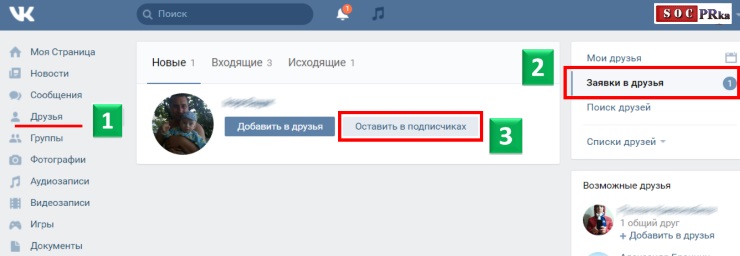
Если у кого-то есть предложение по подписке, а вы не покупаете подписку, вы продолжите видеть его обычные твиты, подписавшись на них, как обычно.
На каких территориях доступны подписки для авторов?
Как отменить подписку?
Вы будете управлять своей Подпиской или отменять ее с платформы, на которой вы изначально зарегистрировались. Удаление вашего приложения или деактивация вашей учетной записи не отменяет вашу Подписку автоматически. Все отмены должны осуществляться через платформу, которую вы использовали для покупки Подписки. Например, если вы приобрели подписку в Твиттере:
Твиттер для iOS : вы должны выполнить отмену в Твиттере для iOS или через службу поддержки Apple.
Google: вы должны выполнить отмену на своем устройстве Android или обратившись в службу поддержки Google.
Twitter.com: вы должны выполнить отмену на странице профиля создателя. Войдите в свою учетную запись Twitter и перейдите на страницу профиля автора, на которого вы подписаны. Выберите Подписки , затем Управление подпиской .
Выберите Подписки , затем Управление подпиской .
Примечание. Подписки, приобретенные на twitter.com, будут автоматически отменены, если вы деактивируете свою учетную запись.
Чтобы избежать дополнительных расходов, отмените подписку как минимум за 24 часа до периода автоматического продления. Отмена не вернет вам уже уплаченные суммы. Ваш доступ к бонусному контенту от человека, на которого вы подписались, истекает в конце платежного цикла.
Отключение автоматического продления на платформе покупки приложений для устройств iOS/Android предотвращает выставление счетов за следующий платежный период, а также отменяет подписку, но не возвращает деньги за покупку. Точно так же, когда вы покупаете подписку у кого-либо через нашего партнера по платежам Stripe на twitter.com, выбор «Отменить план» предотвращает выставление счетов за следующий платежный период, а также отменяет подписку, но не возвращает вашу покупку.
Для людей, проживающих в ЕС или Великобритании, вы можете найти соответствующие инструкции Apple и Google по отмене, соответствующие правила возврата и формы отмены для App Store здесь и для Google Play здесь.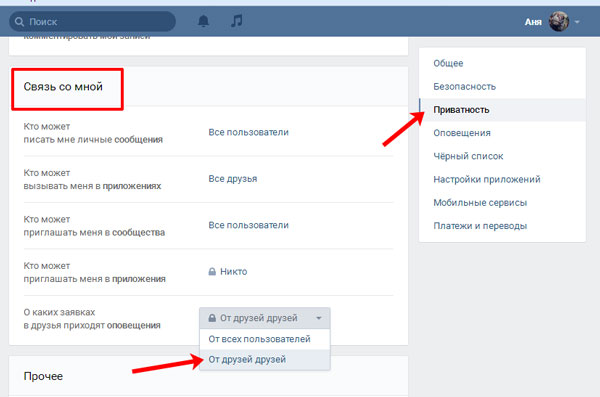
Могу ли я получить возмещение?
Подписки, в том числе связанные с заблокированными учетными записями Twitter или учетными записями, к которым вы потеряли доступ по любой другой причине, не подлежат возврату, если только это не требуется по закону.
Я подписался не на того человека, могу ли я перенести свою подписку?
Если вы подписались на предложение подписки не того человека, вам необходимо отменить свою подписку в Твиттере, а затем подписаться на правильный профиль. Все Подписки не подлежат возврату, если это не требуется по закону, включая Подписки, приобретенные по ошибке.
Что делать, если автор, на которого я подписываюсь, прекратит предлагать подписку?
Если человек, на которого вы подписаны, когда-либо деактивирует свое предложение по подписке, мы отменим вашу подписку, и с вас не будет взиматься плата за следующий месяц. Все покупки не подлежат возврату, включая платежи за подписку, отмененную или приостановленную в середине платежного цикла.
Что произойдет, если мой платеж за Подписку не пройдет?
Когда платежный провайдер обрабатывает вашу первоначальную покупку подписки и/или ежемесячное продление, он попытается завершить транзакцию до 3 раз.
Почему мой платеж не был обработан?
Если вы считаете, что у вас достаточно средств для завершения транзакции, но по-прежнему возникают проблемы, просмотрите приведенный ниже список, чтобы узнать, почему ваша транзакция может быть отклонена:
Как вы будете выставлять мне счета за подписки?
Счета за подписку выставляются ежемесячно через поставщика платежных услуг, с которым вы зарегистрировались во время покупки. Выставление счетов происходит примерно в одно и то же число каждого месяца.
Как изменить способ оплаты, дату платежа или платежную информацию для моей Подписки?
Ваши подписки автоматически продлеваются каждый месяц примерно в один и тот же день. Вы будете управлять своей платежной и платежной информацией через любую платформу, которую вы использовали для покупки подписки.
Вы будете управлять своей платежной и платежной информацией через любую платформу, которую вы использовали для покупки подписки.
Проблемы с контентом, сообщения об ошибках и ошибки
Почему я не могу получить доступ к своим подпискам?
Доступ к вашим подпискам может занять несколько минут. Если у вас по-прежнему возникают проблемы, отмените подписку, войдите в свою учетную запись и подпишитесь повторно. С вас больше не будет взиматься плата, и это должно активировать вашу подписку.
Что делать, если человек, на которого я подписан, не создает никакого контента для подписок?
Подписки предназначены для поддержки ваших любимых голосов в Твиттере. Всю ответственность за бонусный контент, предлагаемый людьми, несут люди, у которых есть предложение по подписке. Если человек, которого вы поддерживаете, не предоставляет привилегии, перечисленные на его странице предварительного просмотра подписок, мы рекомендуем связаться с ним напрямую.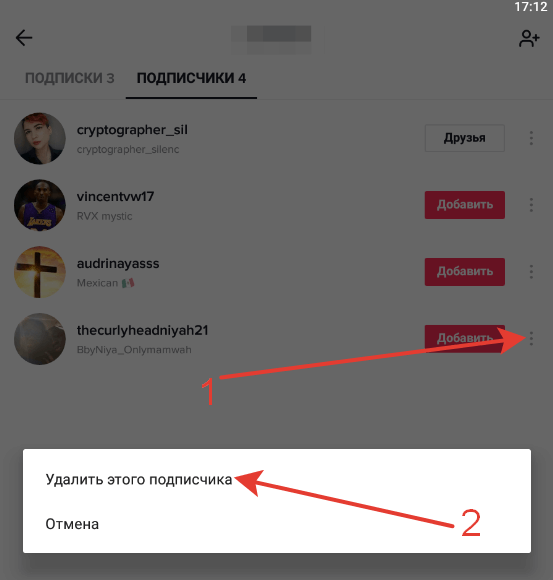 Если это не поможет, вы можете отказаться от подписки так же, как приобрели подписку.
Если это не поможет, вы можете отказаться от подписки так же, как приобрели подписку.
Покупки с этого устройства отключены
Вы можете увидеть эту ошибку, если ваш Apple ID или учетная запись Google настроены на ограниченные покупки, такие как родительский контроль. Если для вашей учетной записи не установлены ограничения на покупки, и вы получаете эту ошибку, обратитесь напрямую в службу поддержки Apple или найдите дополнительную информацию в Справочном центре Google Play.
Покупка не может быть завершена
Мы выпустили подписки для покупок в приложении в Twitter для iOS и Android, а также в Интернете в некоторых регионах. Если это сообщение по-прежнему отображается, проверьте подключение к сети и повторите попытку позже.
Не удается подключиться к App Store или Google Play
Если у вас возникли проблемы с подключением к App Store или Google Play, возможно, у вас возникли проблемы с сетью или сервером, и вам потребуется повторить покупку позже.
Как сообщить об ошибке?
Пожалуйста, протяните руку, открыв боковую панель, которую можно просмотреть на домашней временной шкале. Выберите Покупки , затем Получить помощь .
Приостановленные или заблокированные аккаунты
Что произойдет с моими подписками, если моя учетная запись Twitter будет заблокирована?
Android и iOS
Приостановка действия Твиттера или заблокированная учетная запись не отменяет автоматически ваши подписки. Вам нужно будет отменить подписку через платформу, с которой вы подписались, чтобы избежать дополнительных расходов. Например, если вы приобрели Подписку в Твиттере для iOS, вы должны отменить подписку в Твиттере для iOS.
Twitter.com
Если вы зарегистрировались на twitter.com через нашего партнера по оплате, Stripe, и ваша учетная запись Twitter была заблокирована, ваша подписка автоматически отменяется.
Подписки не подлежат возврату, если только это не требуется по закону, даже если учетная запись Twitter, для которой вы приобрели Подписку, по какой-либо причине приостановлена.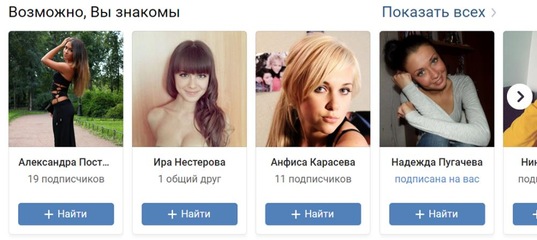
Учетная запись человека, на которого я подписан, была заблокирована. Что мне делать?
Если учетная запись Twitter человека, на которого вы подписаны, будет приостановлена, удалена или удалена из Twitter, ваша подписка будет отменена, и с вас больше не будет взиматься плата. Вы получите уведомление о том, что ваша подписка отменена.
Человек, на которого я подписался, заблокировал мою учетную запись, означает ли это, что моя подписка отменена?
Нет. Если вас заблокировал человек, на которого вы подписались, вы получите уведомление о том, что вы больше не можете получить доступ к его предложениям по подписке и должны отказаться от подписки. Поскольку вы не отменяете подписку автоматически, вам необходимо отменить подписку на той платформе, через которую вы подписались, чтобы избежать дальнейших списаний.
Где найти бонусный контент для подписки?
Когда кто-то, на кого вы подписаны, публикует бонусные твиты для своих подписчиков, это появляется на вашей домашней хронике.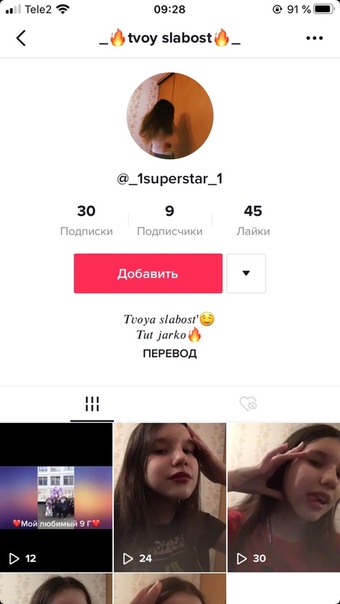 Контент также отображается в их профиле на вкладке «Твиты о подписке», где все опубликованные ими твиты о подписке можно просмотреть в одном месте.
Контент также отображается в их профиле на вкладке «Твиты о подписке», где все опубликованные ими твиты о подписке можно просмотреть в одном месте.
Как настроить уведомления для содержимого подписок?
Подписчики на Twitter для iOS и Android могут настроить уведомления, чтобы получать уведомления, когда люди, на которых они подписаны, публикуют в Твиттере эксклюзивный контент. Чтобы настроить эти уведомления от Twitter для iOS и Android:
Где найти значок подписчика?
После того, как вы приобретете подписку, значок подписчика будет отображаться рядом с вашим именем во всех ваших ответах на твиты человека, на которого вы подписаны.
Если вы пользуетесь Twitter для iOS и Android, вы можете изменить, кто может видеть ваш значок, в настройках подписки, нажав кнопку «Подписки» в каждом из профилей авторов, на которые вы подписаны. Если этот параметр отключен, значок на ваших ответах на общедоступные твиты автора будет скрыт от всех, кроме автора.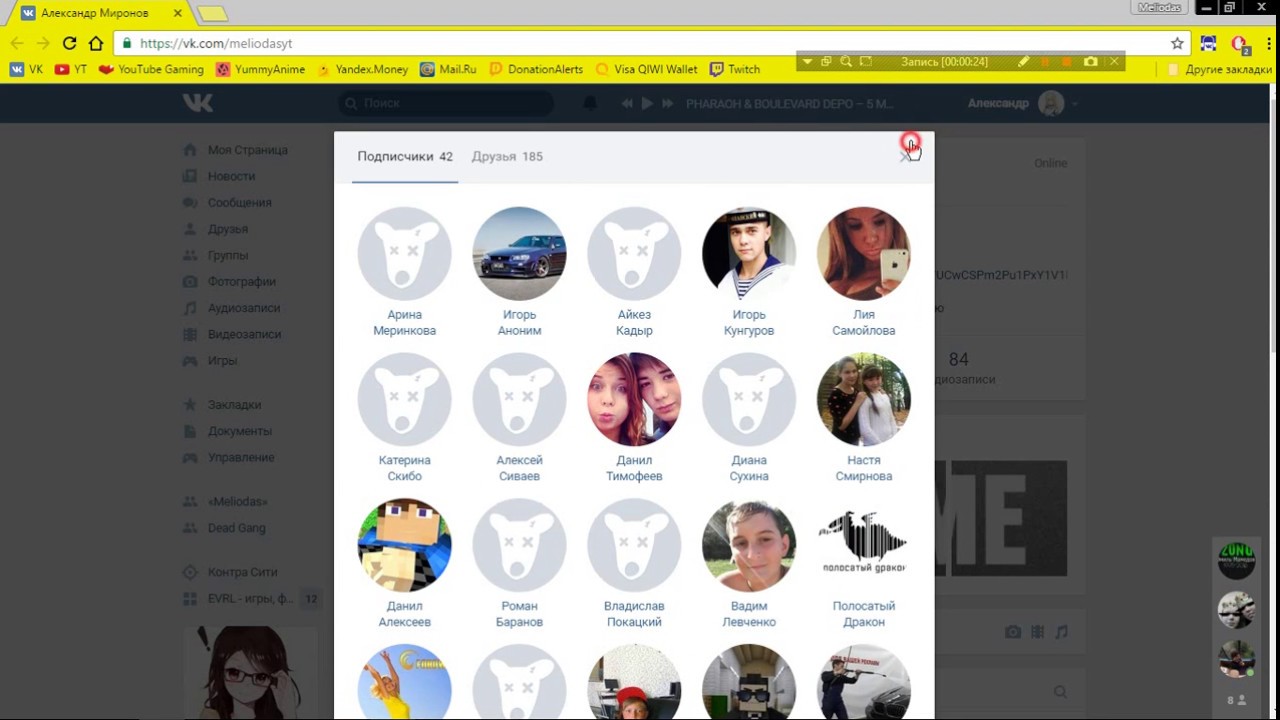


 ниже).
ниже).